Come eseguire il root di Dual SIM Moto G e installare Custom Recovery
Varie / / February 16, 2022

Il Moto G è senza dubbio una delle cose migliori emerse dal breve sforzo di Google con Motorola. Un telefono con meno di $ 200 con un processore quad-core e uno schermo da 720p è di per sé impressionante. Ma quando aggiungi l'ultimo sapore di Android vaniglia in cima, le cose vanno a un livello completamente nuovo. Come ti ho detto, c'è molto da amare (e odiare) di questo telefono.
Se sei il tipo avventuroso a cui piace installare ROM personalizzate che migliorano la funzionalità o eseguono semplicemente ROM stock con Mod Xposed, dovrai essere rootato.
La cosa buona è che il processo non è così complicato come altri telefoni non Nexus lì, e dovresti credermi perché ho eseguito il root di un paio di Android mio e di un mio amico telefoni. Se sei del tutto nuovo al concetto di rooting, dovresti prima leggerlo. Il rooting annullerà la garanzia, ma se qualcosa va storto, c'è un modo per bloccare il bootloader e ripristinare il telefono alle impostazioni di fabbrica, ripristinando la garanzia nel processo.
Come molti altri smartphone Android là fuori, il rooting di Moto G è un processo in tre fasi.
- Sblocca il bootloader
- Installa il ripristino personalizzato
- Installa superutente (root)
A seconda delle tue abilità, possono volerci da un paio di minuti a un'ora.
Nota: Guiding Tech non si assume alcuna responsabilità per un dispositivo rotto/mattonato. Segui il processo a tuo rischio. Se non ti senti abbastanza sicuro, fai domande sul Forum XDA o nei commenti qui sotto. Oppure chiedi al tuo amico tecnico di aiutarti.
Preparare le cose
Cosa ti servirà:
- Un PC Windows con connessione a Internet
- Moto G (carica almeno al 70%)
- Un cavo da USB a MicroUSB
Download per computer:
Driver di dispositivo Motorola
Android ADB e Fastboot (alternativa)
Recupero: CWM non touch, Tocco CWM, TWRP (ne è necessario solo uno, più su questo nel passaggio 2)
Superutente.zip file (per l'accesso root):
Scarica e copia su Moto G al termine del passaggio 1.
1. Sblocca il Bootloader
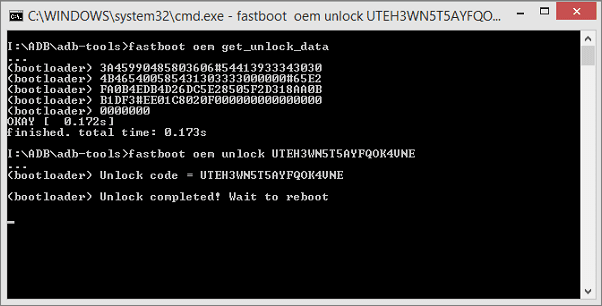
Nota: lo sblocco del bootloader cancellerà tutto ciò che è sul tuo dispositivo. App, file, impostazioni, tutto. Quindi prima di andare avanti, fai un backup di tutto ciò che è importante.
Motorola ha reso il processo di sblocco molto semplice per te.
Dopo aver installato i driver e decompresso ADB, prendi il telefono e spegnilo. Ora, tieni il Volume giù + pulsante di accensione combo per un paio di secondi e rilasciare. Al rilascio, otterrai la schermata di avvio rapido.
Dopo aver ottenuto questa schermata, collega il telefono al PC tramite USB.
Vai alla cartella in cui hai decompresso gli strumenti ADB e Fastboot. Nella cartella denominata Strumenti ADB, tieni premuto il tasto Maiusc e fai clic con il pulsante destro del mouse. Scegliere Prompt dei comandi aperto qui dal menu.
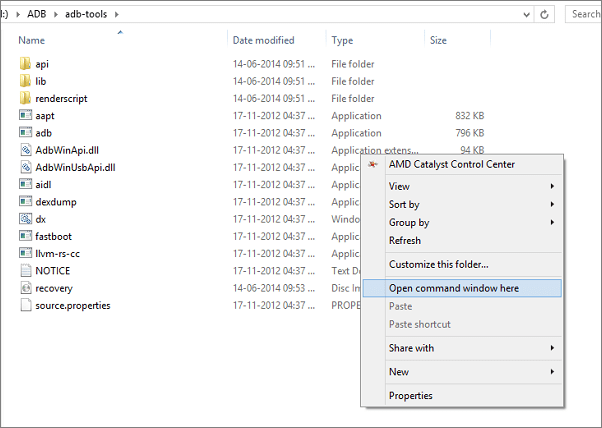
Nel prompt dei comandi, inserisci il seguente comando:
fastboot oem get_unlock_data
Questo genererà cinque righe di numeri che assomigliano a questo:
fastboot oem getunlockdata
(caricatore di avvio) 3A45990485803606#54413933343030
(caricatore di avvio) 4B4654005854313033333000000#65E2
(caricatore di avvio) FA0B4EDB4D26DC5E28505F2D318AA0B
(caricatore di avvio) B1DF3#EE01C8020F0000000000000000
(caricatore di avvio) 0000000
Fare clic con il pulsante destro del mouse nel prompt dei comandi e fare clic Selezionare o Seleziona tutto. Fare un clic destro, fare clic copia quindi apri Blocco note e incolla (Ctrl+V) tutte le cose lì.
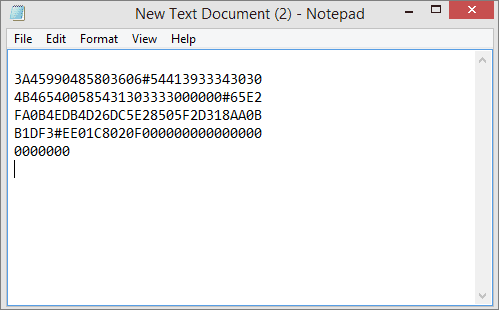
Ora, elimina tutto tranne i numeri nelle cinque righe. Poi eliminare gli spazi tra di loro anche. Quindi tutti i numeri devono essere in una riga.
Ora, registra un account sul sito web di Motorola. Quindi vai da Motorola strumento di sblocco online (non chiudere ancora il prompt dei comandi) e nella casella di testo, inserisci i numeri senza spazi tra di loro.

Clicca il Il mio dispositivo può essere sbloccato pulsante. Il sito Web verificherà e vedrai un pulsante chiamato Richiedi la chiave di sblocco popup in basso. Accetta i termini e fai clic sul pulsante. Il codice di sblocco ti sarà inviato per posta.

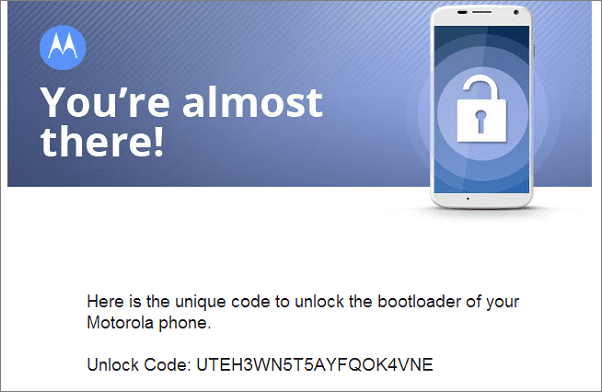
Copia il codice di sblocco di 20 cifre che hai ricevuto per posta, torna al prompt dei comandi e inserisci quanto segue:
fastboot oem unlock [inserire il codice a 20 cifre dalla posta qui]
Premi invio e in un paio di secondi dovresti vedere Sblocco completato! e il telefono si riavvierà. Non chiudere ancora quel prompt dei comandi.
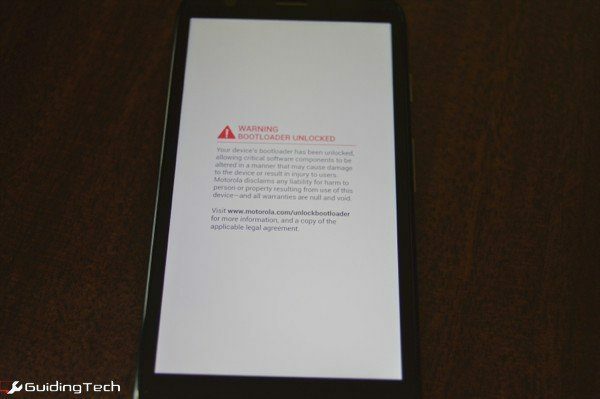
2. Installa ripristino personalizzato
Ora che il bootloader è sbloccato, la parte lunga del processo è terminata. Il prossimo passo è installare una recovery personalizzata. Dopo aver ripristinato il telefono e aver effettuato l'accesso all'account Google, spegnere il telefono e tornare alla schermata di avvio rapido utilizzando il Volume giù + pulsante di accensione combinato. E ricollega il telefono al PC.
Ora puoi installare tre diversi tipi di recuperi personalizzati qui. Hai la possibilità di installare una versione non touch o abilitata al tocco di CMW (ClockworkMod Recovery) o la versione touch di TWRP (Team Win Recovery Project). Il processo di installazione di ciascuno è lo stesso. Sono andato con TWRP perché l'ho usato in passato ed è più facile da usare sul touch screen.
Dopo aver scaricato il file di ripristino, rinominalo in recupero con l'estensione di .img. Copia il file nella cartella adb tools.
Torna al prompt dei comandi e inserisci:
ripristino flash di avvio rapido recovery.img
Il ripristino personalizzato è stato ora flashato. Nel mio caso, TWPR si è avviato in un paio di secondi sul telefono.
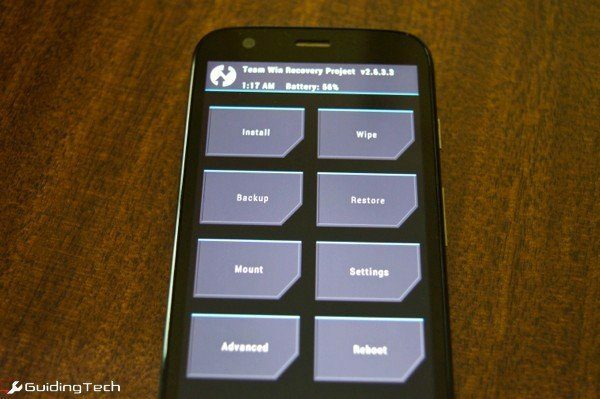
3. Installazione del superutente (rooting)
Se hai copiato il link superutente.zip file nella directory principale dopo che lo sblocco era inattivo, non è necessario uscire da TWRP in questo momento.
In caso contrario, esci dal ripristino utilizzando il file Riavviare opzione. Collega il telefono al PC e copia il file superutente.zip file.
Avvia nel bootloader con Volume su + Potenza combinato. Utilizzare il Volume basso pulsante per navigare Recupero opzione e utilizzare il Alza il volume pulsante per selezionarlo.
In CWM vai a Installa zip dalla scheda SD -> scegli il Superutente.zip file -> riavvia.
In TWRP vai a Installare -> seleziona Superutente.zip -> riavvia.
Questo è tutto. Il tuo telefono è ora rootato.
Se trovi un'app Superuser o Super SU sul tuo telefono, significa che hai eseguito correttamente il root. Oppure prova a eseguire un'app come Titanium Backup.
Ultimo aggiornamento il 03 febbraio 2022
L'articolo sopra può contenere link di affiliazione che aiutano a supportare Guiding Tech. Tuttavia, non pregiudica la nostra integrità editoriale. Il contenuto rimane imparziale e autentico.



